iTunes Sync를 사용하거나 사용하지 않고 MP3를 iPad로 전송하는 방법
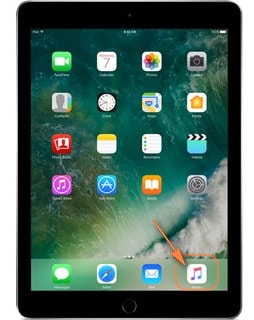
저는 가수이고 공연을 위한 음악을 정리하기 위해 iPad를 구입했습니다. 때때로 나는 하모니, 디캔트 등을 즉흥적으로 할 수 있도록 연습을 위해 MP3 파일을 재생하고 싶습니다. 내 iPad에 안정적으로 추가할 수 있는 유일한 노래는 iTunes에서 구입한 3곡뿐입니다. 내 PC의 iTunes 보관함에 있는 300개 정도의 다른 파일은 파일을 찾을 수 없기 때문에 전송할 수 없다는 메시지를 항상 표시합니다. 물론 파일은 PC의 HD에 항상 있던 폴더와 iTunes 보관함에 추가되었을 때 있던 동일한 폴더에 있습니다. iTunes가 MP3 파일을 내 iPad로 안정적으로 전송할 수 없는 것 같습니다. 이 작업을 수행하는 다른 방법이 있습니까?
iTunes를 사용하여 여러 iOS 장비 간에 음악 및 기타 미디어 파일을 동기화하면 몇 가지 장점이 있지만 분명한 단점이 있습니다. 예를 들어 사용자가 MP3를 iPad로 전송할 때 전체 음악 라이브러리를 iTunes와 동기화해야 하며 프로세스가 약간 복잡합니다. 설상가상으로 iTunes는 제한된 종류의 음악 형식만 지원하므로 사용자가 iOS 기기에서 노래를 즐기고 싶을 때 먼저 노래를 iTunes 호환 형식으로 변환해야 합니다. 3가지 방법을 소개합니다. MP3를 iPad로 전송 용이하게.
1 부분. iTunes 없이 MP3를 iPad로 전송하는 가장 좋은 방법

DrFoneTool – 전화 관리자(iOS)
iTunes 없이 컴퓨터에서 iPod/iPhone/iPad로 음악 전송
- 음악, 사진, 비디오, 연락처, SMS, 앱 등을 전송, 관리, 내보내기/가져오기
- 음악, 사진, 비디오, 연락처, SMS, 앱 등을 컴퓨터에 백업하고 쉽게 복원하십시오.
- 한 스마트폰에서 다른 스마트폰으로 음악, 사진, 비디오, 연락처, 메시지 등을 전송합니다.
- iOS 기기와 iTunes간에 미디어 파일을 전송합니다.
- 모든 iOS 버전에서 모든 iPhone, iPad 및 iPod touch 모델을 지원합니다.
iTunes 없이 MP3를 iPad로 전송하는 단계
1 단계. 다운로드 및 설치 DrFoneTool – 전화 관리자(iOS) 처음에는 컴퓨터에서. 그런 다음 MP3를 iPad로 전송하기 위해 USB 케이블을 사용하여 iPad를 컴퓨터에 연결해야 합니다. 프로그램이 자동으로 iPad를 감지합니다. 그런 다음 ‘전화 관리자’ 기능을 선택합니다.

2 단계. 딸깍 하는 소리 ‘음악’ 상단에 있는 아이콘을 클릭하여 iPad에 있는 모든 음악 파일을 봅니다. 딸깍 하는 소리 ‘추가’ > ‘파일 추가’ 또는 ‘폴더 추가’. iPad로 전송할 MP3 파일을 선택하고 ‘열기’를 클릭하면 iPad Transfer 소프트웨어가 MP3 파일을 전송할 수 있습니다.
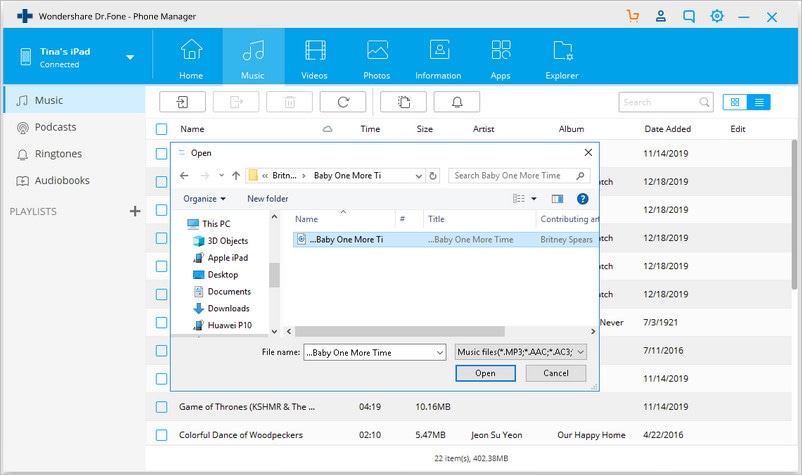
소프트웨어는 또한 iPad와 호환되지 않는 선택된 음악 파일을 감지하고 변환하도록 알려줍니다.
2 부분. iTunes를 사용하여 MP3를 iPad로 전송
iTunes를 사용하여 MP3를 iPad로 전송하려는 경우 다음 자습서를 확인할 수 있습니다.
1단계. iTunes를 시작하고 왼쪽 상단 모서리에 있는 파일을 클릭한 다음 라이브러리에 파일 추가/라이브러리에 폴더 추가를 선택합니다.
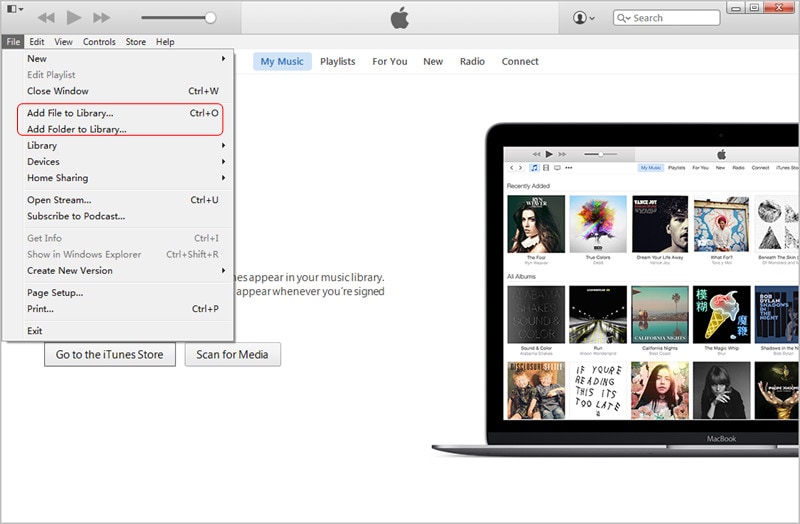
2단계. 컴퓨터에서 음악 폴더를 찾아 iTunes에 노래를 추가합니다.

3단계. 사용자가 iTunes 보관함에 MP3 파일 추가를 마치면 iTunes Music Library에서 찾을 수 있습니다.

4단계. iTunes 음악 보관함에서 재생 목록을 클릭한 다음 최근에 추가됨을 선택합니다.
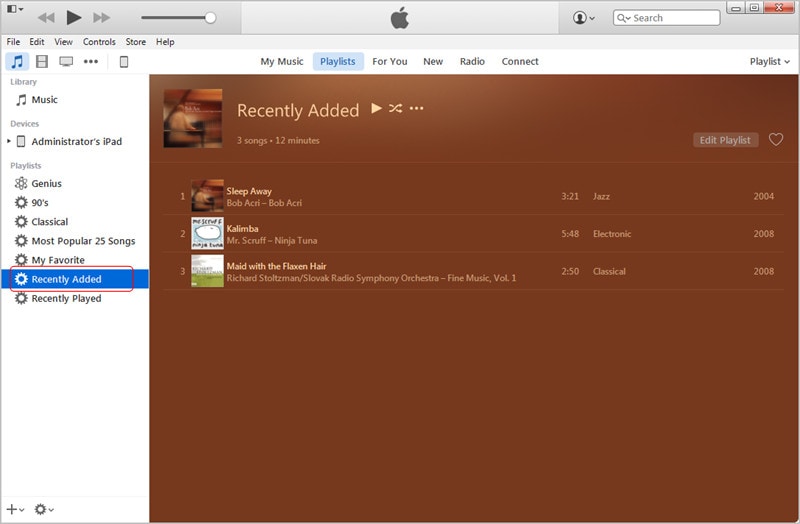
5단계. 사용자는 노래를 마우스 오른쪽 버튼으로 클릭하여 음악 정보를 얻을 수 있습니다.
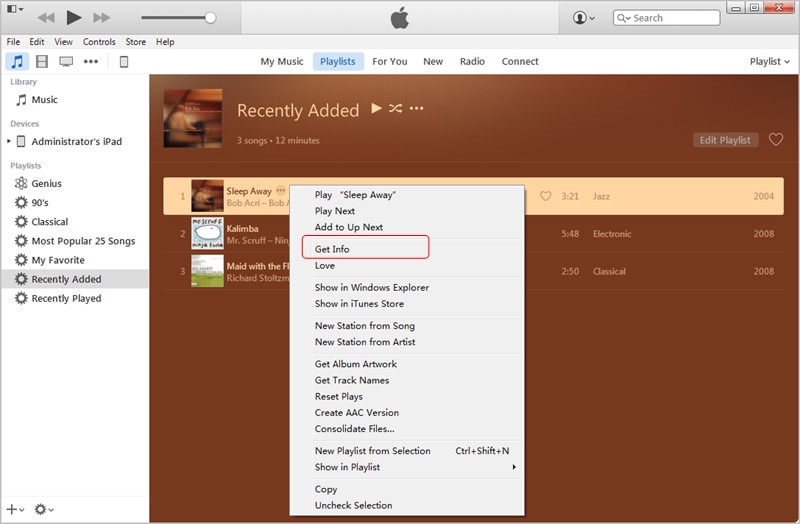
6단계. 사용자는 필요한 경우 음악 정보를 편집할 수 있습니다.
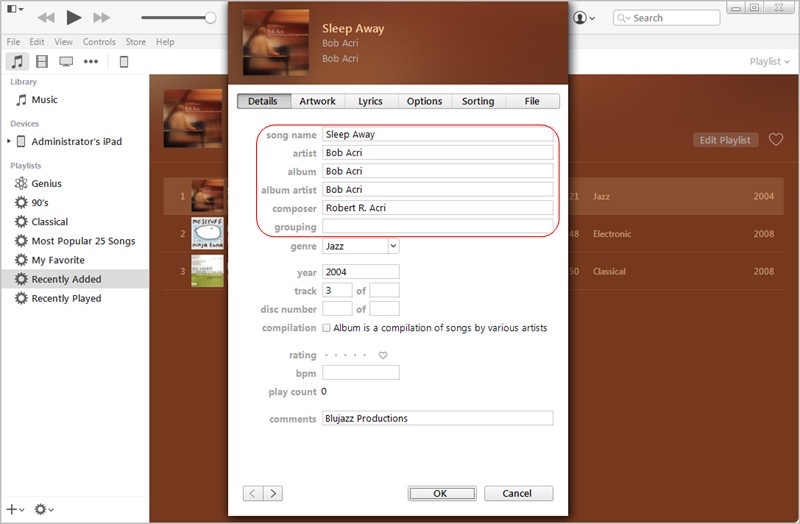
7단계. 사용자가 MP3 파일을 iTunes 보관함으로 가져오려면 편집 > 기본 설정 > 일반을 클릭하고 설정 가져오기를 클릭합니다.

8단계. 팝업 대화 상자를 통해 사용자는 필요한 파일 형식을 선택할 수 있습니다.

9단계. 노래가 MP3 파일이 아닌 경우 사용자는 해당 노래를 마우스 오른쪽 버튼으로 클릭하고 MP3 버전을 만들 수 있습니다.

10 단계. 이제 iTunes Music Library에서 호환되지 않는 음악 파일을 마우스 오른쪽 버튼으로 클릭하고 삭제를 선택하여 삭제하십시오.

11단계. iTunes가 MP3를 iPad로 전송할 수 있도록 iPad를 iTunes와 동기화합니다. 그 후, 사용자는 자신의 장치에서 노래를 즐길 수 있습니다.
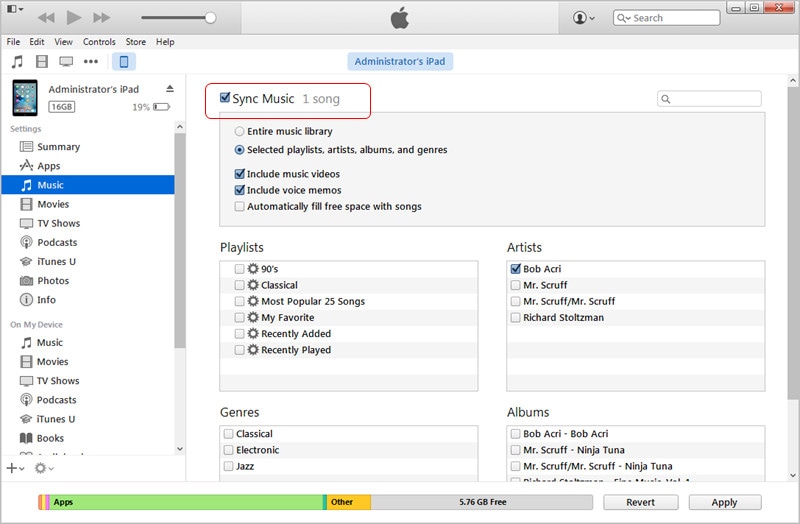
iTunes 사용의 장단점
- 노래를 iTunes로 가져오면 모든 iOS 장비와 동기화할 수 있습니다.
- 프로세스는 길고 새로운 사용자에게는 번거로움으로 가득 차 있습니다.
- 사용자는 iTunes를 사용하여 중복된 노래를 찾고 쉽게 삭제할 수 있습니다.
3 부분. Media Monkey를 사용하여 MP3를 iPad로 전송
Media Monkey를 사용하면 MP3를 iPad로 쉽게 전송할 수 있습니다. 다음 자습서에서는 Media Monkey를 사용하여 iPad에 MP3를 추가하는 방법을 사용자에게 보여줍니다.
1단계. USB 케이블을 사용하여 iPad를 컴퓨터에 연결한 다음 Media Monkey를 시작합니다.
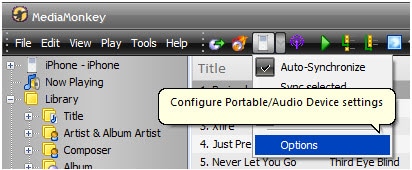
2단계. 프로그램이 로컬 MP3 파일을 검색할 수 있도록 모든 음악을 선택합니다.
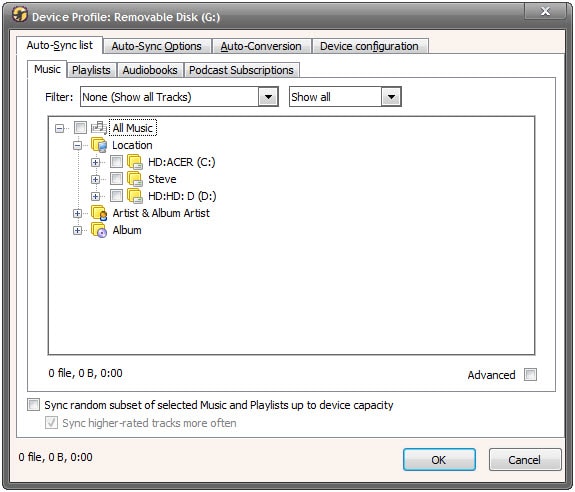
3단계. 장치가 자동으로 동기화되지 않도록 하려면 자동 동기화를 선택 취소합니다.
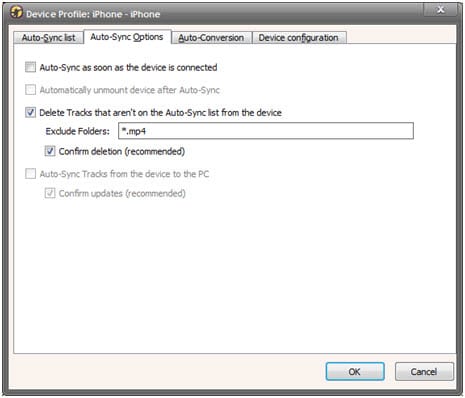
4단계. Media Monkey에서 다음 옵션을 확인합니다.
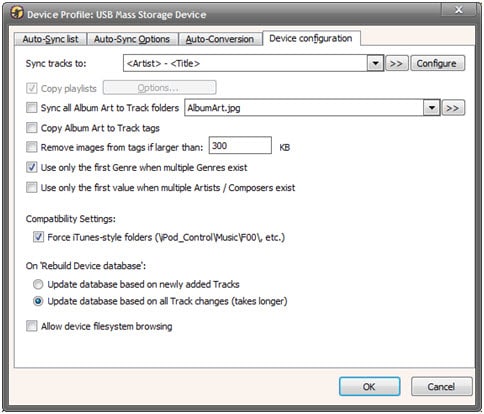
5단계. iPad 아이콘을 클릭하고 Media Monkey와 동기화합니다.
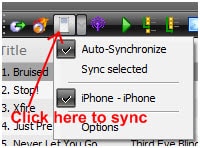
장점과 단점
- 프로그램은 음악 파일과 ID 3 정보를 전송합니다.
- 이 프로그램의 지원 센터가 좋지 않습니다.
- 최근 프로그램에 자동 DJ 기능이 추가되었습니다.
마지막 기사

